今回は内容を以下の3つに分けています。
1.前作までを未プレイでも楽しめるか
自分は Metro シリーズは今回が初めてなので、その観点からの指摘となります。
2.ウィンドウモードとウィンドウ位置の変更方法
需要の高いウィンドウモード化の方法について解説します。
3.低スペックでのプレイ感
実際に低スペックでプレイした際のCPU温度等を記載します。
1.前作までを未プレイでも楽しめるか
詳細なプレイレポート等は他サイトや動画に譲り、ここでは簡潔に感想を述べます。
〇前作を知らなくても楽しめる
筆者は過去の2作品(Metro 2033、Metro: Last Light)を一切プレイしておらず、また小説ももちろん未読です。この状況で Metro Exodus を楽しむことが出来るかというと、まったく問題なく楽しめています。
オープニングと最初のチュートリアルで世界観と操作方法はつかめますし、人物の関係も会話中にさりげない説明が入っていたりするので問題ありません。「ダークワン」だの恐らく前作に登場したであろう固有名詞も出てきますが、分からない固有名詞は「そんなのあるのね」程度に思っておけば進行に支障はありません。
〇没入感がすごい
世界観の作りこみは Fallout シリーズのような感じでプレイ中は映画を観ている様。NPC同士の会話が膨大なため世界に入り込めます。先に進まなければならないのに、会話をずっと聞いていたい感じ。音声も字幕も日本語が用意されているのもポイント高いです。
最初は俗にいう一本道ですが、途中から周囲を探索できるようになりオープンワールド感が出てきます。廃墟の探索はメチャメチャ怖いです。
TPSモードは無く完全一人称なのも没入感に一役買っていますが、個人的にはTPSでやりたいなと思いました。
ユーザーインターフェイスも必要最小限にとどめており、メイン画面にHPバーやミニマップすらありません。銃は手入れしないとジャミングを起こすし、ガスマスクは都度汚れを拭って視認性を確保する必要があります。これらは没入感を高める一方、面倒と感じる人もいるでしょう。
〇操作性は慣れが必要
他のゲームに比べるとマウス感度が低く、慣れるまでは操作しづらいかもしれません。自分の場合はすぐに慣れました。
またUIが簡素なこともあって、チュートリアル時の説明を忘れないようにしないと「あれ、どうやるんだっけ?」となる場面もありました。
あと自分はゲーム酔いしやすい方(Borderlands2 でも酔うし Fallout4 は FOV を広げないとダメ)なので、Metro Exodus でも軽い酔い状態になっており、間隔をあけてプレイしています。
その他、バグが多いとの情報はありますが、最近のゲームは概ねリリース後のアップデートでバグ取りをしている現状、このゲームに限った話ではないのかもしれません。
まだクリアしたわけではありませんが、シリーズ未経験の自分でも今のところ楽しめています。
2.ウィンドウモードとウィンドウ位置の変更方法
Metro Exodus のゲーム内オプションにはウィンドウモードへの切り替え項目がありません。なのでウィンドウモードでプレイしたい場合は、以下の手順が必要です。
(1) 設定ファイル user.cfg を見つけましょう。場所は自分の場合は
<c:/ユーザー/user/保存したゲーム/metro exodus/xxxxxxxxx(英数字の羅列)/user.cfg>
にありましたが、ファイルの検索機能で「metro exodus」を検索するとはやいです。
(2) 不具合が起きては困るので、念のため user.cfg をコピーしてバックアップをとっておきましょう。コピーしたものを同じフォルダ内に置いておけばいいだけです。
(3) user.cfg を開き「r_fullscreen on」と書いてある行を検索し、「r_fullscreen off」と書き換えましょう。この状態で保存すればフルスクリーン化を解除できます。
ここまでがウィンドウモード化の手順ですが、この状態でゲームを起動するとウィンドウが左上に配置され、ウィンドウバーが画面外にいってしまう場合があります。こうなってしまうとウィンドウを好きな位置に持ってくることができないので、移動したい場合は更に以下の手順を行ってください。
(4) ゲームを起動している状態で、タスクマネージャーを起動しましょう。通常は Ctrl + Alt + Delete で起動できます。
(5) タスクマネージャーの「プロセス」タブから「Metro Exodus Executable」左側の「>」マークをクリックし展開させ、下画像のように「4A Engine」を右クリックして「最大化(X)」を選択します。
(6) 最大化されると下画像のようにウィンドウバーが上部に表示された状態になるので、マウスカーソルを最上部のウィンドウバーに持っていきドラッグすれば、ウィンドウサイズが元の大きさに戻り、移動ができます(マウスカーソルはタスクマネージャーの表示外では消えてしまう場合がありますが、目いっぱい上まで持っていく感覚でマウスを動かした後にドラッグすればうまくいきます)。
この方法はパソコンを起動し直す度に行わなければならないため面倒ですが、現状他の方法を見つけられていません。cfg ファイルをいじる等、方法があれば教えて頂ければ幸いです。
おまけとして、cfg ファイルで解像度の変更をしたい場合は、横「r_res_hor 1280」縦「r_res_vert 720」の数字部分を変更すればできます。
3.低スペックでのプレイ感
それでは最後に、低スペックでプレイするとどんな感じか、試行錯誤の経緯を見ていきましょう。
まず Metro Exodus の最低必要スペックを確認します。
| CPU | Intel Core I5-4440 |
| RAM | 8GB |
| GPU | GEFORCE GTX 670 | GEFORCE GTX 1050 | AMD RADEON HD 7870 |
| VRAM | 2GB |
対して自分の構成は以下となります。ギリギリセーフ。
| CPU | Intel Core i5-4670K |
| RAM | 16GB |
| GPU | Nvidia Geforce GTX 770(GV-N770OC-4GD) |
| VRAM | 4GB |
| Windows | 10 |
| DirectX | 12 |
CPUはK付きですがマザーボードがH97のため意味は無いです。修理時に在庫切れだったためKに変えられたというお話です。またCPU、GPU共にクーラーは変更していません。
ゲームのグラフィック設定ですが、すべて最低の状態にし、前述のウィンドウモード化をし解像度は 1280x720 にしました。
ゲーム画面はこんな感じです。クリックすると実寸で表示されます。
最小設定にしては綺麗な方かなと個人的には思いました。
フレームレートに関しては少し検証に時間をとりました。
というのは、ゲーム内の垂直同期 VSYNC 設定は「オフ」「ハーフ」「フル」の3種類が選択できるのですが、ウィンドウモード化の影響なのか変更するとフリーズしてしまう現象に直面。
仕方ないので cfg ファイルから変更して「オフ」「ハーフ」「フル」の3種類すべてを試してみた(r_vsync 0 の数字がそれぞれ 0:オフ 1:ハーフ 2:フル)ところ、これまたウィンドウ化の影響なのかどのモードでもフレームレートの差はなく90~130くらいを推移する状態になりました。
その状態でプレイを始めると、主人公を操作できるようになった段階でCPU温度は70度を超えヒイヒイいっています。それでは困るので NVIDIA Inspector で強制的にフレームレート制限をかけたところ、大体以下のようになりました。
fps 30.5
CPUリソース使用率20~50%、温度42~49℃
GPUリソース使用率20~50%、温度39~47℃
重い箇所では
CPUリソース使用率80%、56℃
GPUリソース使用率80%、56℃
FPS低減は無し
fps45.0
CPUリソース使用率25~80%、温度45~55℃
GPUリソース使用率25~100%、温度42~50℃
重い箇所では
CPUリソース使用率90%、63℃
GPUリソース使用率100%、55℃
FPS37まで低減
fps59.7
CPUリソース使用率40~80%、温度50~60℃
GPUリソース使用率40~100%、温度43~55℃
重い箇所では
CPUリソース使用率90%、67℃
GPUリソース使用率100%、56℃
FPS42まで低減
どのフレームレートでも、メモリリソースは40%ちょい、GPUメモリリソースは60%程度だったので、公式が提示している必要最低スペック通りにプレイすると結構キツイのではないかなと感じました。
フレームレート30と60ではもちろん滑らかさに違いがありますが、とことん軽くしたいというのであればFPS30固定もありかなといったところです。自分は45でプレイしています。
というわけで、数世代前のPCでも設定によってはプレイに支障はありませんので、購入を検討されている方は参考にして頂ければ幸いです。













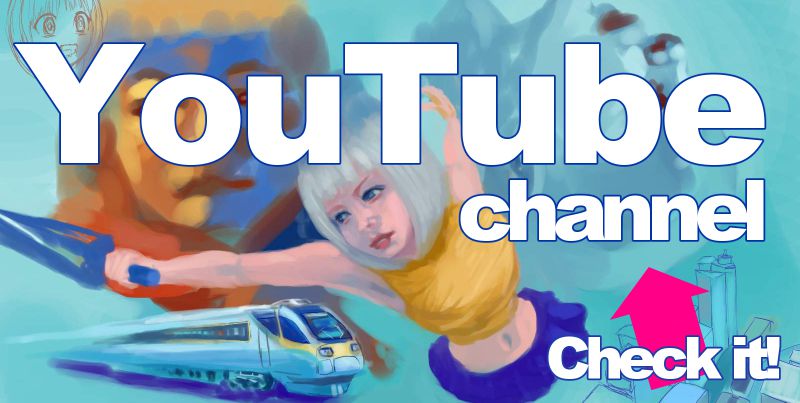



0 件のコメント:
コメントを投稿